Όταν επισκέπτεστε μια νέα πόλη, θέλετε να μάθετε τα καλύτερα μέρη που μπορείτε να επισκεφτείτε για να κάνετε διάφορα πράγματα. Για παράδειγμα, θέλετε να μάθετε τα καλύτερα μέρη για φαγητό και διασκέδαση. Σίγουρα, θα μπορούσατε να ρωτήσετε κάποιον που ζει στην πόλη, αλλά αν δεν θέλετε να το κάνετε αυτό, μπορείτε πάντα να χρησιμοποιήσετε τους Χάρτες της Apple για να λάβετε τις πληροφορίες. Στους Χάρτες της Apple, υπάρχει μια επιλογή που ονομάζεται Οδηγοί. Με αυτήν την επιλογή, μπορείτε να λάβετε τις συστάσεις για διάφορα πράγματα, όπως τα πιο δημοφιλή εστιατόρια. Μπορείτε να αποθηκεύσετε τους Οδηγούς που δημιουργείτε και οι Χάρτες της Apple θα σας κρατούν πάντα ενήμερους με τις πιο πρόσφατες προτάσεις, ώστε να μην χάνετε ποτέ ό, τι νέο υπάρχει στην πόλη που επισκέπτεστε.
Πώς να δημιουργήσετε έναν οδηγό στους Χάρτες της Apple
Για να ξεκινήσετε να αποθηκεύετε την αγαπημένη σας περιοχή, ανοίξτε την εφαρμογή Apple Maps. Μόλις ανοίξει, χρησιμοποιήστε τη γραμμή αναζήτησης στο επάνω μέρος για να εισαγάγετε το όνομα της πόλης που επισκέπτεστε. Σύρετε λίγο προς τα επάνω και κάτω από τους Οδηγούς πόλης, επιλέξτε τον οδηγό για την πόλη για την οποία θέλετε να λάβετε πληροφορίες.
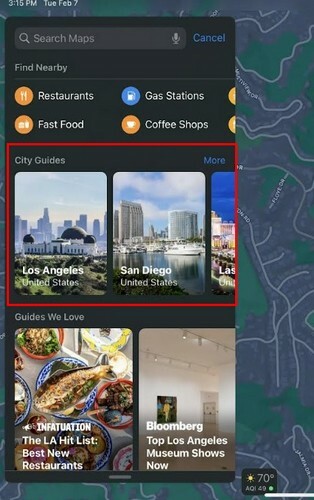
Πατήστε το κουμπί Άνοιγμα οδηγού και θα δείτε την τρέχουσα τοποθεσία σας στο χάρτη, καθώς και κόκκινες κουκκίδες σε όλο τον χάρτη με τα ονόματα των προτεινόμενων εστιατορίων. Όταν επιλέγετε ένα εστιατόριο, θα λαμβάνετε κάθε είδους πληροφορίες. Για παράδειγμα, θα δείτε το ωράριο λειτουργίας, πόσο μακριά είναι από την τοποθεσία σας και πόσο ακριβό είναι. Εάν σύρετε προς τα επάνω, θα γνωρίζετε την τρέχουσα βαθμολογία του μέρους και τα σχόλια πελατών. Στην ενότητα Καλές πληροφορίες, θα δείτε όλα όσα προσφέρει το μέρος.
Για παράδειγμα, θα μπορούσε να έχει πρόσθετα όπως:
- Τραπεζαρία σε εξωτερικό χώρο
- Πάρκινγκ στο δρόμο
- Υπηρεσία στάθμευσης οχημάτων
- Πλήρης μπάρα
- Καλό για ομάδες
- Δέχεται κρατήσεις
- Ανεπαφικά
Θα λάβετε επίσης τις βασικές πληροφορίες, όπως διεύθυνση και αριθμό τηλεφώνου. Θα δείτε επίσης μια επιλογή για να το προσθέσετε στα αγαπημένα σας και να το βαθμολογήσετε μόλις το επισκεφτείτε. Εάν πιστεύετε ότι θα επισκέπτεστε συχνά την περιοχή και θέλετε να δημιουργήσετε το εστιατόριο ως επαφή, πατήστε στις τρεις τελείες και επιλέξτε την επιλογή Δημιουργία νέας επαφής.
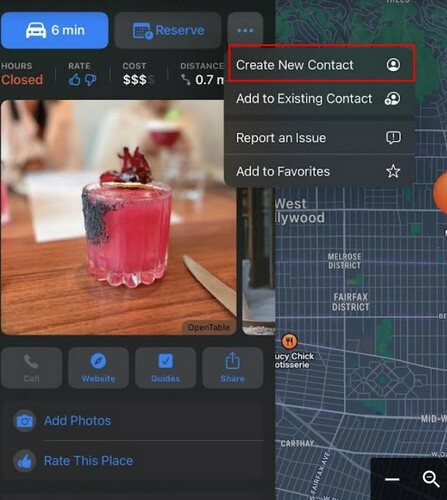
Θα δείτε επίσης μια ενότητα που ονομάζεται Guides We Love, όπου μπορείτε να λάβετε προτάσεις για άλλα πράγματα εκτός από εστιατόρια, όπως τα καλύτερα μουσεία και Sweet Shops. Θα πρέπει επίσης να συναντήσετε την επιλογή Explre Guides, ακολουθούμενη από την ενότητα Αναζήτηση κατά ενδιαφέρον.
Επιλογές για να επιλέξετε από
Μπορείτε να επιλέξετε ανάμεσα σε Φαγητό και ποτό, Πράγματα που πρέπει να κάνετε, Νυχτερινή ζωή και Ταξίδια. Το Things to Do είναι μια εξαιρετική επιλογή για να ρίξετε μια ματιά, καθώς θα λάβετε προτάσεις για διάφορα θέματα, όπως τα καλύτερα περιποιήσεις προσώπου στην πόλη, τα καλύτερα κλαμπ, τα καλύτερα τοπικά καταστήματα παιχνιδιών και κινηματογραφικές αίθουσες για να δείτε, μεταξύ άλλων προτάσεις. Εάν υπάρχει ένας οδηγός που θέλετε να αποθηκεύσετε ή να μοιραστείτε, θα δείτε επίσης μια επιλογή για αυτό.
Εάν επιλέξετε μουσεία για επίσκεψη, οι Οδηγοί θα σας δείξουν μια περίληψη αυτών και τι προσφέρει, ώστε να μπορείτε να επιλέξετε ποιο μουσείο έχει κάτι που θεωρείτε ότι αξίζει να επισκεφτείτε.
Δημιουργία των οδηγών σας
Είναι επίσης δυνατό να συγκεντρώσετε τους οδηγούς σας. Ίσως γνωρίζετε κάποιον στην πόλη και έχει προτείνει μερικά μέρη. Ή, έχετε ερευνήσει και ανακαλύψει μερικά συναρπαστικά μέρη που θέλετε να αποθηκεύσετε. Μόλις ανοίξετε τους Χάρτες της Apple, θα δείτε την επιλογή να δημιουργήσετε τους δικούς σας στην ενότητα Οι οδηγοί μου. Πατήστε στο εικονίδιο συν και δώστε στη λίστα σας ένα όνομα. Μην ξεχάσετε να πατήσετε το κουμπί Δημιουργία επάνω δεξιά. Οι οδηγοί θα βρίσκονται τώρα στην ενότητα Οι οδηγοί μου. Τώρα, όταν βρείτε ένα μέρος που θέλετε να αποθηκεύσετε σε έναν συγκεκριμένο οδηγό, πατήστε στο εικονίδιο συν που θα έχει το μέρος και επιλέξτε τον οδηγό στον οποίο θέλετε να το κρατήσετε. Μπορείτε να δημιουργήσετε όσους οδηγούς θέλετε. Εάν αλλάξετε ποτέ γνώμη και θέλετε να επεξεργαστείτε τους οδηγούς σας, μπορείτε εύκολα να το κάνετε. Η επόμενη ενότητα θα σας δείξει τα βήματα που πρέπει να ακολουθήσετε.
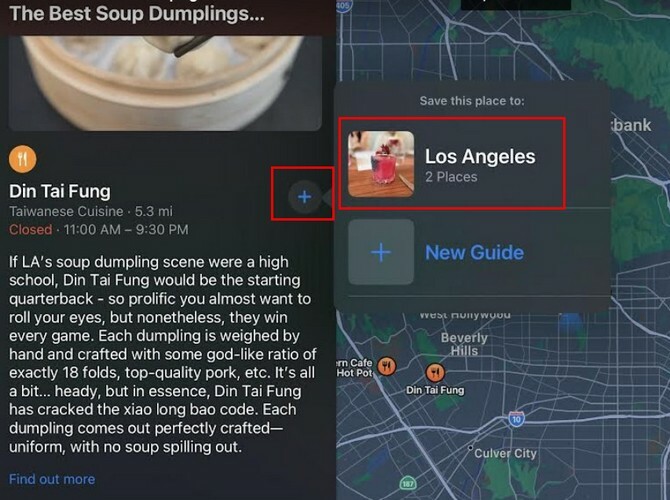
Πώς να αφαιρέσετε έναν οδηγό
Επισκεφθήκατε όλα τα μέρη της λίστας και τώρα ήρθε η ώρα να αφαιρέσετε τον οδηγό. Μπορείτε να πατήσετε την εικόνα του προφίλ σας και μετά από την επιλογή Οδηγοί. Πατήστε στην επιλογή Επεξεργασία κάτω αριστερά και οι οδηγοί θα έχουν ξαφνικά έναν κύκλο στην αριστερή τους πλευρά. Επιλέξτε τον οδηγό που θέλετε να αφαιρέσετε και πατήστε την επιλογή Διαγραφή κάτω δεξιά. Ο οδηγός θα φύγει, αλλά θα χρειαστεί να πατήσετε το κουμπί ακύρωσης για να εξαφανιστούν οι κύκλοι. Εφόσον πρόκειται για κατάργηση, μπορείτε επίσης να καταργήσετε έναν προορισμό σύροντας προς τα αριστερά πάνω του μέχρι να δείτε τα κουμπιά κοινής χρήσης και διαγραφής. Εάν θέλετε να το διαγράψετε, θα χρειαστεί να σύρετε προς τα αριστερά.
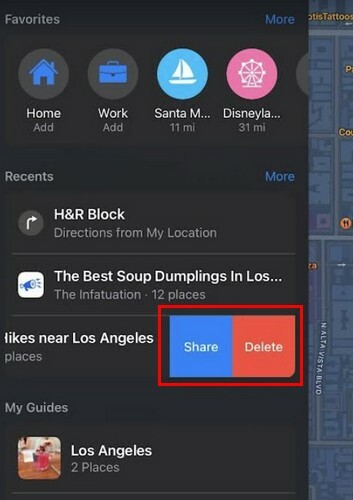
Προσθήκη ενός αγαπημένου μέρους
Στους Χάρτες της Apple, μπορείτε επίσης να προσθέσετε ένα μέρος στα αγαπημένα σας. Δεδομένου ότι υπάρχει πάντα ένα μέρος που θα ξεχωρίζει από τα υπόλοιπα, μπορείτε πάντα να έχετε ταχύτερη πρόσβαση σε αυτό. Στο επάνω μέρος, πατήστε την επιλογή Προσθήκη και αναζητήστε το μέρος που θέλετε να προσθέσετε. Πατήστε στο εικονίδιο συν και θα προστεθεί στη λίστα αγαπημένων. Αυτό είναι το μόνο που υπάρχει σε αυτό.
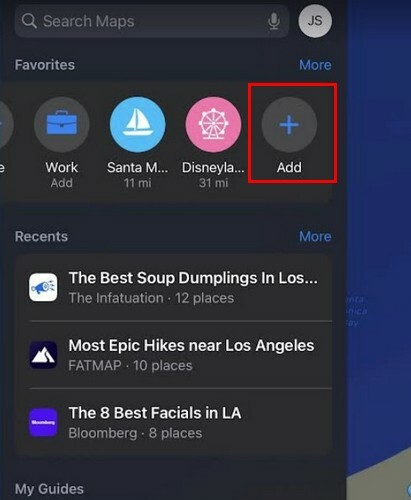
Περαιτέρω ανάγνωση
Εφόσον ασχολούμαστε με το θέμα των iPad, ίσως θέλετε να δείτε μερικά θήκες για το iPad σας, και για εκείνες τις στιγμές που θέλετε να διασκεδάσετε, μπορείτε να τις δείτε παιχνίδια για το iPad. Εάν θέλετε επίσης να μάθετε τι έχει να προσφέρει το iPad σας, ίσως θέλετε επίσης να διαβάσετε πώς μπορείτε να αξιοποιήσετε στο έπακρο το widget καιρού.
συμπέρασμα
Όταν έχετε τα μέρη που θέλετε να επισκεφτείτε στο ίδιο μέρος, είναι αδύνατο να ξεχάσετε να επισκεφτείτε ένα συγκεκριμένο μέρος. Οι Οδηγοί θα σας δώσουν όλες τις πληροφορίες που χρειάζεστε, ώστε να μπορείτε να ενημερωθείτε για να αποφασίσετε αν αξίζει να επισκεφτείτε το μέρος ή όχι. Εάν το επισκεφτείτε, μπορείτε να κάνετε πράγματα όπως να προσθέσετε φωτογραφίες και να αφήσετε τις κριτικές σας για να επωφεληθούν άλλοι. Τι οδηγό θα δημιουργήσετε; Μοιραστείτε τις σκέψεις σας στα παρακάτω σχόλια και μην ξεχάσετε να μοιραστείτε το άρθρο με άλλους στα μέσα κοινωνικής δικτύωσης.